随着时间的推移,电脑性能逐渐下降,可能会出现各种问题,如运行速度变慢、系统崩溃等。此时,一键重装系统是解决这些问题的最佳选择。本文将为大家详细介绍一键重装系统的步骤和技巧,帮助你轻松解放电脑,让它焕发新生。
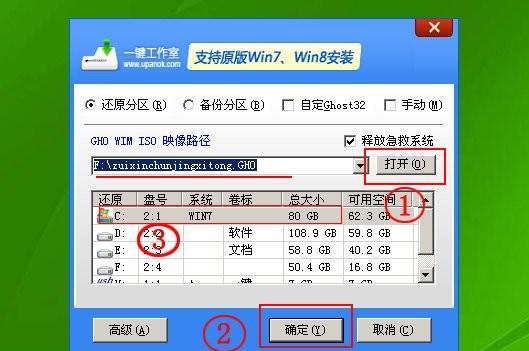
备份重要文件,避免数据丢失的风险
在进行一键重装系统之前,务必备份重要文件,以免数据丢失。可以使用外部硬盘、云存储或U盘等方式进行备份。记得检查备份是否完整,并将其存放在安全可靠的地方。
选择合适的一键重装系统软件
市面上有很多一键重装系统的软件,如360重装系统、麒麟重装系统等。根据自己的需求和喜好选择一个适合自己的软件。
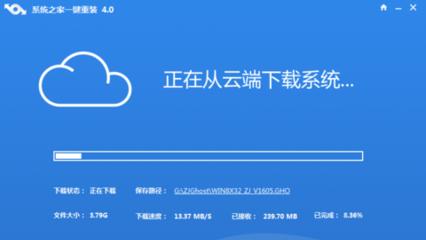
下载并安装一键重装系统软件
在官方网站或其他可信的软件下载网站上下载并安装选择的一键重装系统软件。安装过程中,注意不要勾选安装其他附带软件,以免出现不必要的麻烦。
运行一键重装系统软件
打开刚刚安装好的一键重装系统软件,并点击“开始重装”按钮。根据软件的提示,选择相应的操作选项。
备份重要驱动程序和软件
在进行系统重装之前,确保备份重要的驱动程序和软件。这样可以在系统重新安装后,快速恢复原有的驱动程序和软件,避免重新下载和安装的麻烦。
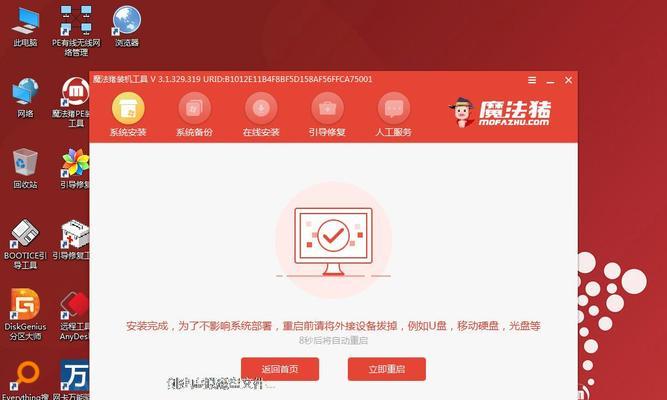
选择重装系统版本
一键重装系统软件会提供多个系统版本选择,根据自己的需求选择一个合适的版本。可以选择原版系统或者增加一些自己需要的驱动程序和软件。
格式化硬盘
在进行系统重装之前,需要对硬盘进行格式化操作。格式化硬盘可以清除所有数据,确保系统安装的干净和稳定。
安装操作系统
选择好系统版本和硬盘格式化后,点击“开始安装”按钮,等待系统自动安装。这个过程可能需要一些时间,请耐心等待。
驱动程序和软件安装
系统安装完成后,开始安装重要的驱动程序和软件。可以使用备份的驱动程序和软件进行快速恢复,也可以选择重新下载和安装。
系统优化设置
系统安装完成后,还需要进行一些优化设置,以提高电脑的运行效率和速度。例如,清理系统垃圾文件、关闭无用的自启动项、优化注册表等。
防病毒软件安装
为了保护电脑的安全,安装一个可靠的防病毒软件是必不可少的。选择一个好用、轻量级的防病毒软件,并及时更新病毒库。
恢复个人文件和数据
在系统重装完成后,可以将之前备份的个人文件和数据恢复到电脑中。确保数据完整性,并检查是否存在丢失或损坏的情况。
安装常用软件
随着系统重装的完成,可以重新安装一些常用软件。例如,浏览器、办公软件、音乐播放器等,根据自己的需求选择合适的软件。
测试系统是否稳定
在系统重装和软件安装完成后,进行一些简单的测试,确保系统的稳定性和正常运行。可以打开多个程序、浏览网页等,检查是否存在异常情况。
通过一键重装系统,我们可以轻松解决电脑性能下降、系统崩溃等问题,让电脑焕发新生。在进行一键重装系统时,务必备份重要文件,选择合适的软件,并注意系统优化和防病毒等安全措施。希望本文的一键重装系统教程和技巧分享能够帮助到大家,让你的电脑重焕青春!

















